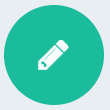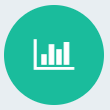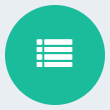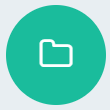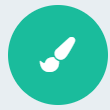二维码生成-QRCode Monkey
专用API
【更新时间: 2024.06.24】
这是官方的 QRCode Monkey API 供专业使用。将自定义且外观独特的二维码集成到您的系统或工作流程中。此 API 非常适合以 png 或 svg 矢量格式创建数千个高质量的二维码。
咨询
去服务商官网采购>
|
浏览次数
47
采购人数
0
试用次数
0
 SLA: N/A
SLA: N/A
 响应: N/A
响应: N/A
 适用于个人&企业
适用于个人&企业
试用
收藏
×
完成
取消
×
书签名称
确定
|
- API详情
- 使用指南
- 常见 FAQ
- 关于我们


什么是QRCode Monkey的二维码生成?
QRCode Monkey二维码生成是一个在线工具,用于创建自定义的二维码。它允许用户将URL、文本、电子邮件、电话、短信、名片、地理位置等信息生成二维码,并支持添加标志和自定义设计。QRCode Monkey生成的二维码可以用于商业和打印目的,并且生成的二维码永久有效,没有扫描限制。
什么是QRCode Monkey的二维码生成接口?
QRCode Monkey的二维码生成有哪些核心功能?
动态 QR 码随时编辑和更改 QR 代码。
|
扫描统计跟踪您的 QR 代码并了解扫描情况。 |
批量创建和编辑快速创建和编辑多个 QR 代码。
|
活动文件夹在活动文件夹中构建和组织您的 QR 代码。 |
更多设计选项创建透明 QR 码和可重复使用的设计模板。 |
QRCode Monkey的二维码生成的核心优势是什么?
- 终身无限次扫描:QRCode Monkey 也没有任何限制。所有生成的 QR 代码都可以永久使用,不会过期,也没有其他商业 QR 代码生成器的扫描限制。创建的 QR 代码是静态的,因此唯一的限制就是不能再次编辑 QR 代码。
- 带徽标的 QR 码:为您的 QR 代码添加自定义品牌。使用 QRCode Monkey 可以非常简单直接地在 QR 码上添加徽标。QR 码仍然可读。每个 QR 码的纠错率可达 30%。这意味着 QR 码的 30%(不包括边角元素)可以被移除,而 QR 码仍然有效。我们可以在二维码上放置徽标图像,最多可覆盖 30%。
- 定制设计和颜色:利用我们的设计和颜色选项,让您的 QR 代码看起来独一无二。您可以自定义角元素和 QR 代码主体的形状和形式。您还可以为所有 QR 代码元素设置自己喜欢的颜色。为 QR 代码主体添加渐变色,让它真正脱颖而出。有吸引力的 QR 代码可以提高扫描量。
- 用于印刷的高分辨率 QR 代码:QRCode Monkey 提供高分辨率的打印质量 QR 码。创建 QR 代码时,请将像素大小设置为最高分辨率,以创建具有打印质量的 .png 文件。您也可以下载 .svg、.eps、.pdf 等矢量格式,以获得最佳质量。我们推荐使用 .svg 格式,因为它包含所有设计设置,为您提供完美的打印格式,可用于大多数矢量图形软件。
- QR 码矢量格式:大多数免费 QR 码制作工具只允许创建低分辨率的 QR 码,而且不提供矢量格式。使用所提供的矢量格式,可以在不降低质量的前提下打印大分辨率的 QR 码。我们推荐使用 .svg 格式,以便进一步编辑。所提供的 .pdf 和 .eps 格式只支持经典 QR 码,不提供设计和徽标选项。
- 免费用于商业用途:所有生成的 QR 代码都是 100% 免费的,您可以随意使用。这包括所有商业用途。
在哪些场景会用到QRCode Monkey的二维码生成?
|
市场营销:企业可以在广告、海报、名片上添加二维码,方便客户获取更多信息或访问公司网站,提高宣传效果。
|
|
| 活动管理:在活动的邀请函或宣传材料上添加二维码,快速分享活动的具体信息,如时间、地点等,方便参加者了解和参与。 |
|
|
|


1.设置 QR 内容
在顶部选择 QR 代码的内容类型(URL、文本、电子邮件......)。选择类型后,您将看到所有可用选项。输入扫描 QR 代码时应出现的所有字段。确保输入的内容正确无误,因为 QR 代码打印出来后就无法更改内容了。
2.定制设计
想让您的 QR 代码看起来独一无二吗?设置自定义颜色,替换 QR 代码的标准形状。角元素和主体可以单独定制。为 QR 代码添加徽标。从图库中选择或上传您自己的徽标图片。您也可以从模板库中的一个模板开始。
3.生成 QR 码
用滑块设置 QR 代码的像素分辨率。点击 "创建 QR 码 "按钮,查看 QR 码预览。请使用 QR 码扫描仪扫描预览,确保 QR 码工作正常。如果想获得具有打印质量的 png 码,请使用高分辨率设置。
4.下载图片
现在,您可以下载.png或.svg、.pdf、.eps矢量图形的二维码图像文件。如果您想要完整设计的矢量格式,请选择 .svg。SVG 可在 Adobe Illustrator 或 Inkscape 等软件中使用。徽标和设计设置目前仅适用于 .png 和 .svg 文件。
详情参考:https://www.qrcode-monkey.com/qr-code-api-with-logo/






1.设置 QR 内容
在顶部选择 QR 代码的内容类型(URL、文本、电子邮件......)。选择类型后,您将看到所有可用选项。输入扫描 QR 代码时应出现的所有字段。确保输入的内容正确无误,因为 QR 代码打印出来后就无法更改内容了。
2.定制设计
想让您的 QR 代码看起来独一无二吗?设置自定义颜色,替换 QR 代码的标准形状。角元素和主体可以单独定制。为 QR 代码添加徽标。从图库中选择或上传您自己的徽标图片。您也可以从模板库中的一个模板开始。
3.生成 QR 码
用滑块设置 QR 代码的像素分辨率。点击 "创建 QR 码 "按钮,查看 QR 码预览。请使用 QR 码扫描仪扫描预览,确保 QR 码工作正常。如果想获得具有打印质量的 png 码,请使用高分辨率设置。
4.下载图片
现在,您可以下载.png或.svg、.pdf、.eps矢量图形的二维码图像文件。如果您想要完整设计的矢量格式,请选择 .svg。SVG 可在 Adobe Illustrator 或 Inkscape 等软件中使用。徽标和设计设置目前仅适用于 .png 和 .svg 文件。
详情参考:https://www.qrcode-monkey.com/qr-code-api-with-logo/